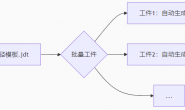在JDPaint 5.19中,修剪(Trim)和延伸(Extend)曲线是优化图形结构的关键操作。以下是详细步骤及注意事项:
一、修剪曲线
方法1:基础修剪(单曲线裁剪)
- 激活工具
- 选择边界与目标
方法2:快速修剪(批量裁剪)
- 框选边界
- 使用 窗口选择工具 框选所有相交曲线作为边界。
- 执行修剪
- 点击 编辑 → 修剪 → 批量裁剪,软件自动删除所有交叉点之间的重叠部分。
二、延伸曲线
方法1:指定延伸长度
- 激活工具
- 点击 编辑 → 延伸 → 长度延伸。
- 设置参数
- 在属性栏输入 延伸长度(如
5mm)。
- 在属性栏输入 延伸长度(如
- 选择曲线
- 单击需延伸的曲线端点,自动按指定长度延长。
方法2:延伸至边界
- 选择边界
- 点击 编辑 → 延伸 → 边界延伸。
- 定义边界
- 选择一条曲线或平面作为延伸终点(如另一条曲线)。
- 延伸操作
- 单击需延伸的曲线,自动延长至边界位置。
三、操作技巧与注意事项
| 操作 | 技巧 | 常见问题解决 |
|---|---|---|
| 修剪 | – 按住 Shift 可切换修剪/延伸模式– 复杂图形建议分图层操作,避免误选 | 修剪失效:检查曲线是否相交;未相交时需先延伸或调整位置 |
| 延伸 | – 延伸方向由点击位置控制(靠近端点一侧) – 输入负值可反向缩短曲线 | 延伸错误:边界曲线需在延伸路径上;否则需调整边界或使用“长度延伸” |
| 高级应用 | – 组合使用 裁剪+延伸 处理开放曲线(如修复缺口) | 过切问题:刀具路径生成后,通过 刀具路径→加工过程检查→过切检查 验证 |
四、应用场景示例
- 轮廓加工准备
- 修剪多余线段,确保外轮廓闭合(避免刀具路径中断)。
- 曲面构造基础
- 延伸曲线至相交,为直纹面/扫掠面创建完整边界。
- 倒角预处理
- 修剪交叉曲线,生成清晰交点以便倒圆角操作。
五、补充说明
- 快捷键优化:自定义常用功能到功能键(如将修剪绑定至
F12),需通过第三方工具(如AutoHotkey)实现1。 - 精度控制:开启 视图→捕捉设置→端点捕捉,确保修剪/延伸位置精准。
掌握这些方法可显著提升绘图效率,尤其适用于模具加工路径规划前的线框优化! 🔧